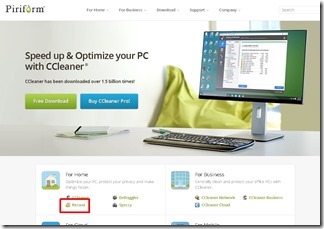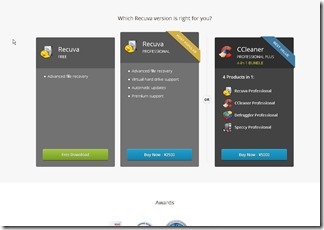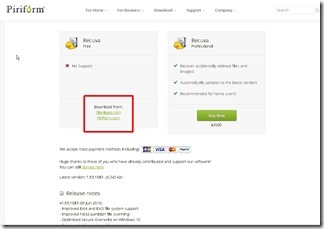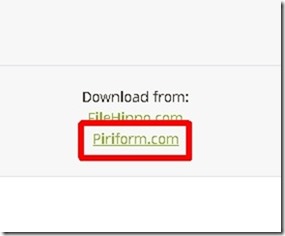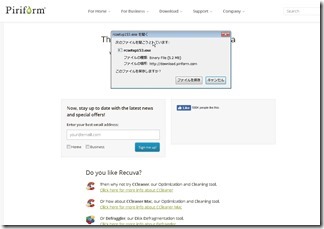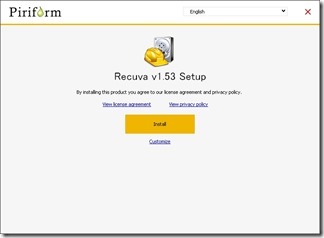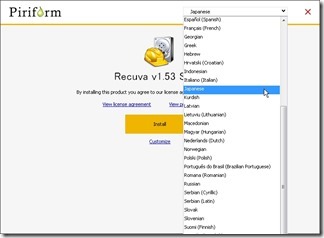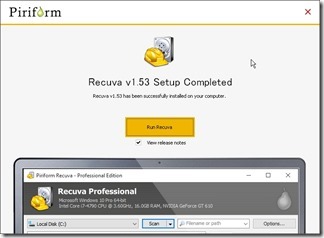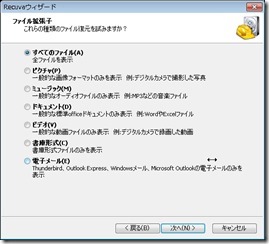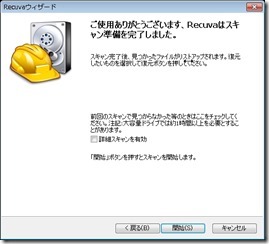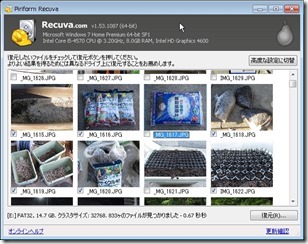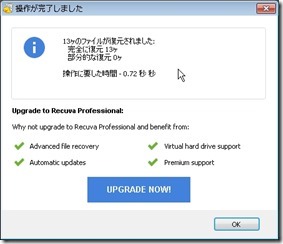やってしまった。(泣)
デジカメとスマホの画像を整理していたら
バックアップできているのつもりの画像を
削除してしまった。
さっそく良さそうな「復元ソフト」を
ダウンロードしてみました。
下の赤枠の「Recuva」をクリック。
今回はもちろん無料版が目的。
画面の下側にスクロールすると
ダウンロード用の画面が表示されます。
左側のフリーソフトをダウンロード。
次のページの赤枠部分でダウンロード。
クリックするのは「Piriform.com」
「FileHippo.com」側は胡散臭そうなので
止めといてください。
「Piriform.com」をクリックすると
ファイルを保存する画面になります。
もちろんダウンロード&保存。
復元用ファイルが手に入ったので
インストールします。
言語が選べるようです。
インストール完了画面。
「Run Recuva」をクリックしてソフト起動。
起動画面
後は条件を選択しながらインストール。
今回は外付けのSDカードなので
特定の場所のドライブを選択。
「開始ボタン」を押すと目的の場所の
「スキャン」をしてくれます。
「スキャン」が終わると復元候補の
ファイルが表示されます。
復元したいファイルを選択して右下の
「復元ボタン」をクリックすると復元を
開始してくれます。
復元完了!
以上で復元完了です。
数日たっていたデジカメの「SDカード」
から復元できました。
なかなか優秀なソフトでブログ画像が
復活したので記事にしました。
復元ソフト「Recuva」
スポンサードリンク